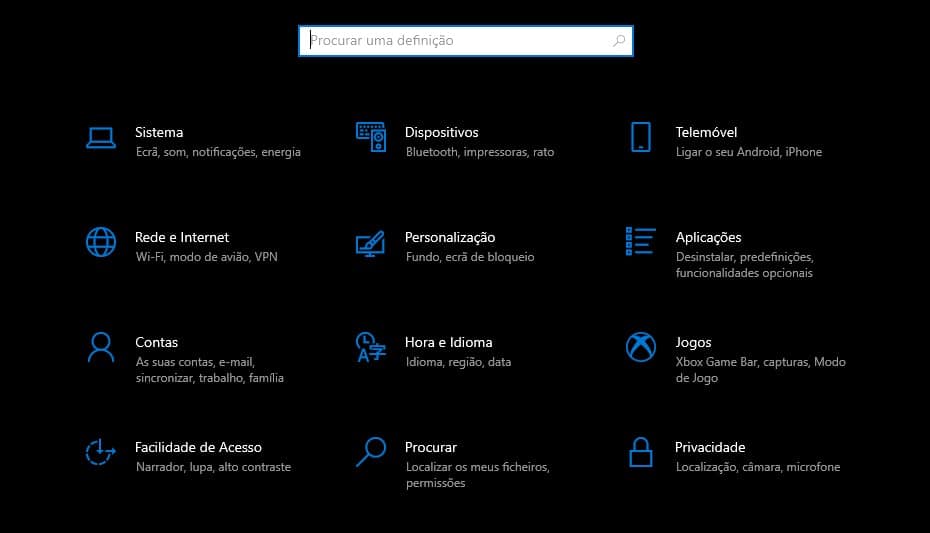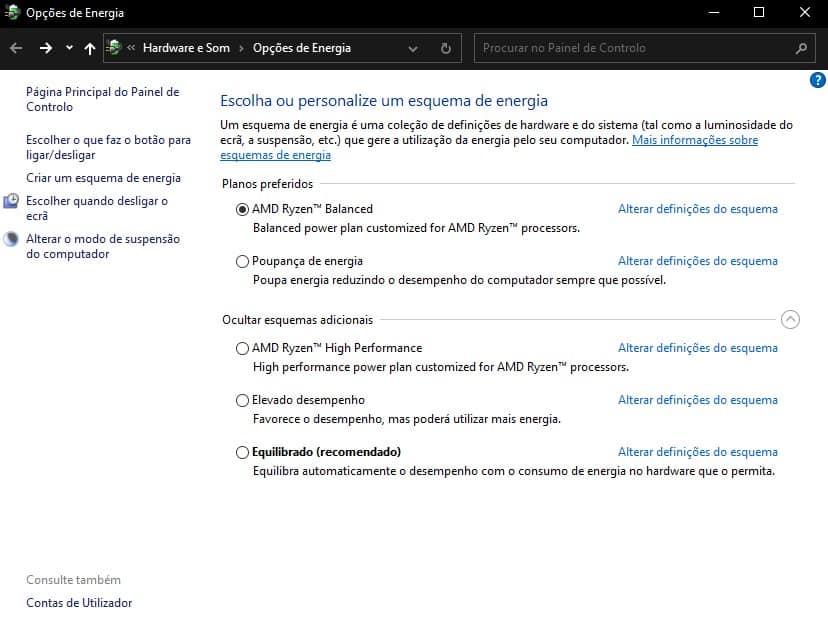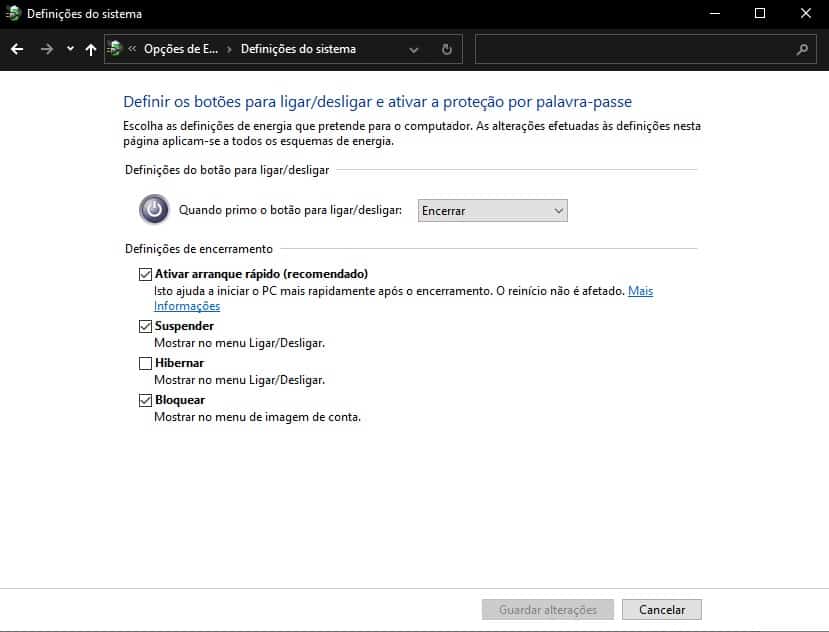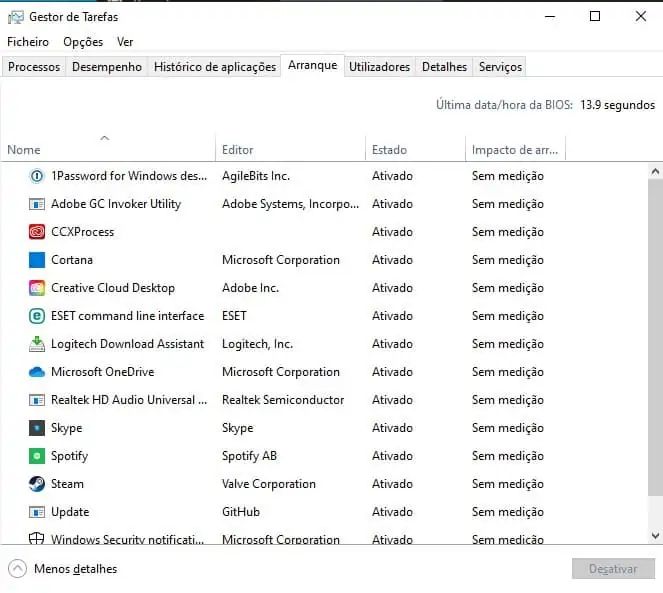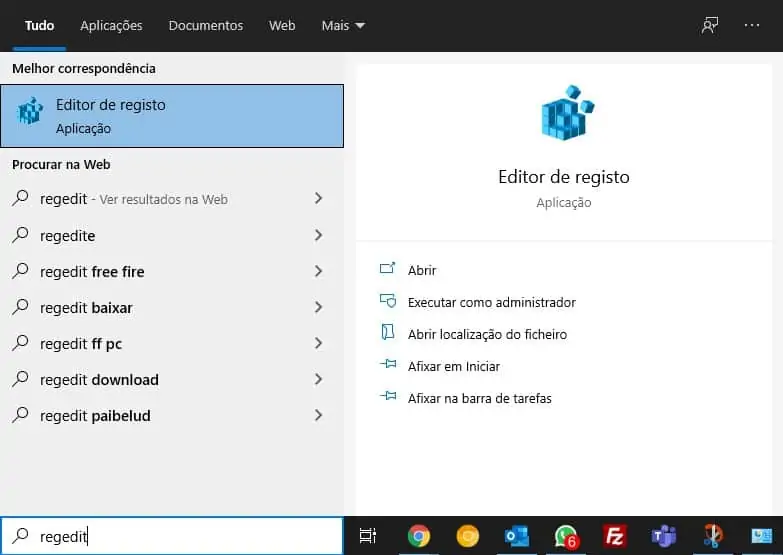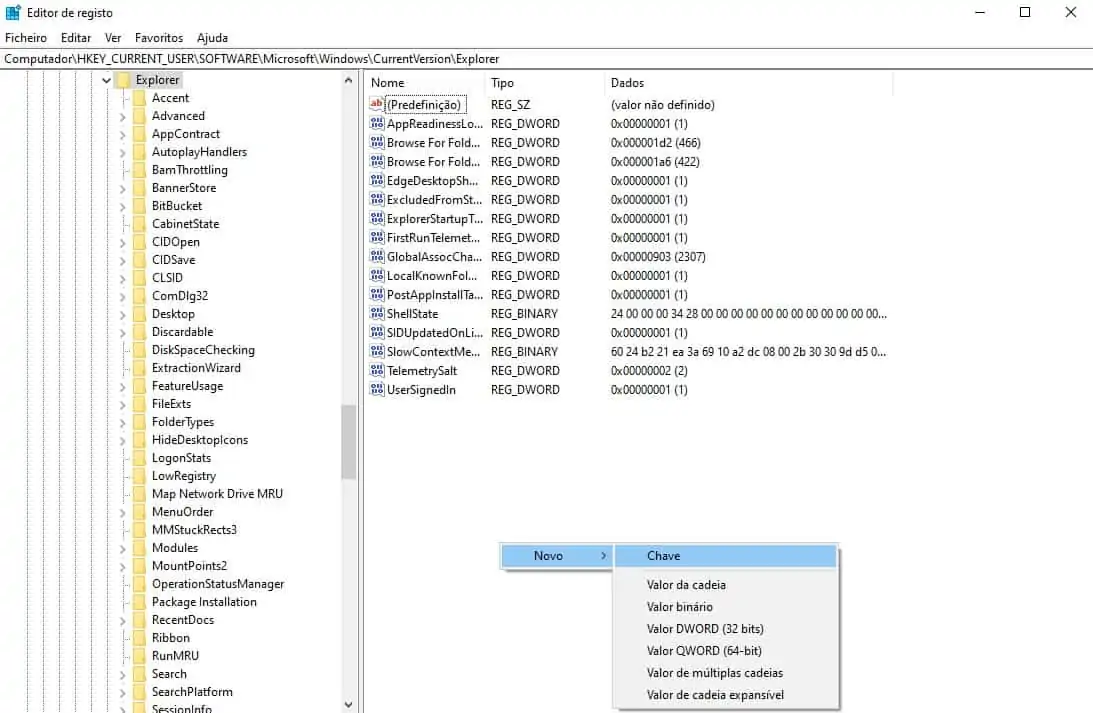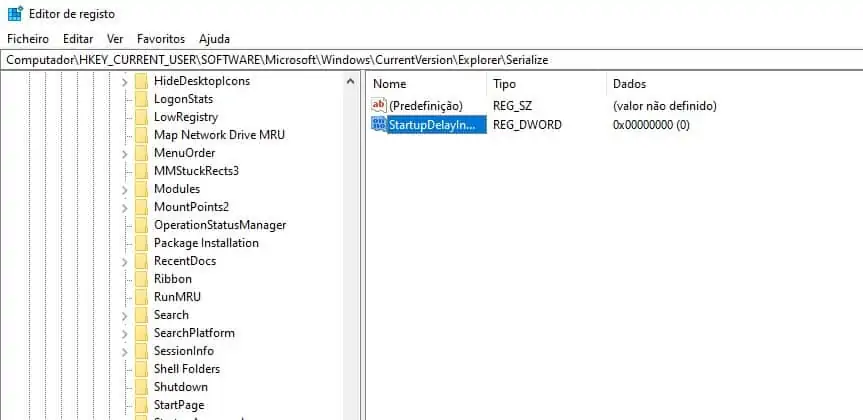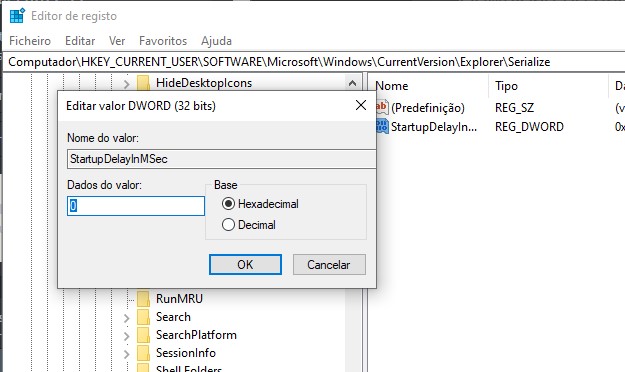Os computadores têm evoluído muito. Isso é notório na velocidade de processamento, na memória e nos próprios sistemas de armazenamento. No entanto e apesar de todas as melhorias, por vezes as coisas ainda não correm tão bem como deviam. Dito isto, há umas boas formas de colocar o Windows a arrancar muito mais depressa. Vamos então explicar-lhe como o pode fazer com alguma facilidade.
Só precisa disto para o Windows arrancar mais rápido!
Ativar o arranque rápido
O Windows 10 tem uma funcionalidade chamada Arranque Rápido que faz exatamente o que o próprio nome indica. É na prática, um modo intermédio entre a hibernação e o desligar completamente. Não vai gravar as aplicações que estão abertas. Aliás o estado onde se encontra. No entanto, o sistema operativo estará num modo hibernado. Assim, quando ligar o PC tudo será bastante mais rápido. No entanto, isto é apenas uma das dicas que lhe vamos dar e que vai permitir ao Windows arrancar mais depressa. Vamos então explicar-lhe como ativar.
Na barra de pesquisa escreva definições e clique para aceder a este menu. Depois clique em Sistema.
Logo a seguir, no menu esquerdo, clique em Energia e Suspensão. Depois do lado direito clique em Definições adicionais de energia.
Agora na janela que vê abaixo clique do lado esquerdo em Escolher o que faz o botão de ligar/desligar.
Agora abaixo coloque um visto antes de Ativar arranque rápido (recomendado) e guarde as alterações.
Desativar aplicações desnecessárias no arranque
Muitas apps estão configuradas para arrancar quando liga o PC. O problema é que muitas delas podem deixar o PC mais lento. Assim é sempre boa ideia verificar se não há nada que possa estar a comprometer a velocidade.
Descobrir é simples. Em primeiro lugar recorra à combinação de teclas Crtl+Shift+Esc.
Nessa altura vai abrir o Gestor de Tarefas. Depois vá ao separador Arranque. Aí verá uma série de aplicações.
Se vir que há alguma app que não faz falta quando verificar esse separador pode desativar com facilidade. Basta dar um clique por cima da app e depois carregar em desativar. No meu caso, por exemplo, e como não preciso a toda a hora deles, desativei o Spotify, a Cortana e o Skype.
Entretanto a coluna impacto de arranque apareceu-me sem medição em todo o lado. No entanto se aparecesse médio ou algo superior seria isso que devíamos desativar.
Atualizar para uma SSD
Apesar das SSD estarem a ser mais utilizadas do que nunca, há várias pessoas que ainda não descobriram todo o potencial destas drives. É que acredite. São baratos e fazem uma diferença enorme. O melhor de tudo é que pode manter o seu HDD atual e juntar uma SSD. A Solid State Drive pode ficar reservada para o Windows de modo a acelerar o arranque. O mesmo com as aplicações. Toda a restante tralha pode ficar no disco antigo.
Desativar o atraso para o Windows 10 arrancar mais depressa
Depois do Windows ser iniciado, ele espera cerca de dez segundos antes de abrir os programas de arranque. Portanto, este “atraso no arranque” permite que o ambiente de trabalho e os serviços do Windows terminem de carregar, tornando tudo um pouco mais suave. No entanto, pode acabar com isto e aumentar a velocidade.
Para desativar o atraso no arranque do Windows 10, precisamos de fazer algumas edições no Registo do Windows. Mas atenção é preciso sempre algum cuidado quando mexemos nele.
Em primeiro lugar, vamos abrir o Editor do Registo clicando no Iniciar e pesquisando “regedit”. Em seguida, fazemos Enter para abrir o Editor do Registo e permitir que ele faça alterações no nosso PC.
Depois que entramos no Editor do Registo, usamos a barra lateral esquerda para navegar até a seguinte chave (ou copiamos e colamos na barra de endereço do Editor do Registo) conforme a imagem abaixo: HKEY_CURRENT_USER\ SOFTWARE\Microsoft\Windows\ CurrentVersion\Explorer\ Serialize
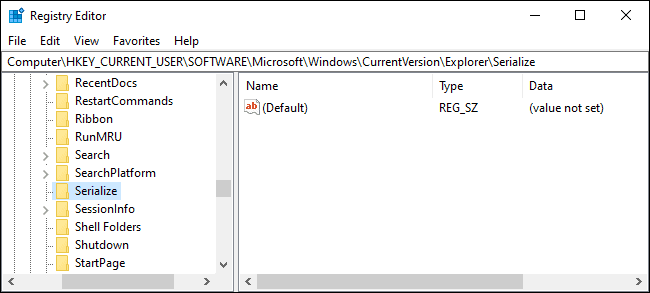
No entanto, se a chave serialize ainda não existir, neste caso precisamos de a criar. Primeiramente, vamos para a seguinte localização do Registo:
HKEY_CURRENT_USER\SOFTWARE\ Microsoft\Windows\CurrentVersion\Explorer
E clicamos com o botão direito na chave pai (Explorer) e fazemos Novo -> Chave. Em seguida, vamos colocar o nome “Serialize”.
Entretanto, clicamos com o botão direito do rato na key Serialize e escolhemos Nova -> DWORD (32 bits). E vamos colocar o nome como “StartupDelayInMSec”.
Em seguida, vamos modificar esse valor.
Portanto, clicamos duas vezes no registo StartupDelayInMSecvalue e garantimos de que o valor esteja definido como 0 na caixa “Value data”, conforme a imagem abaixo.
Por último, fazemos “OK” e saímos do Editor do Registo. Entretanto, para que as alterações tenham efeito, precisamos de reiniciar o computador. Assim, a partir de agora não devemos ter mais o atraso de 10s imposto pelo Windows.
Contudo, se porventura quisermos reativar o atraso, voltamos ao Editor do Registo e eliminamos o registo StartupDelayInMSec. Só para exemplificar, clicamos com o botão direito do rato e depois em “Eliminar”.
E pronto com estas dicas vai ficar com um Windows a arrancar mais depressa!
Receba as notícias Leak no seu e-mail. Carregue aqui para se registar. É grátis!